乘法表是小学生常用的表格之一,那么如何使用excel制作乘法表呢?利用excel制作乘法表主要利用的函数功能,现在就把制作的步骤和截图分享出来,供大家参考使用,希望对你有所帮助和启发。
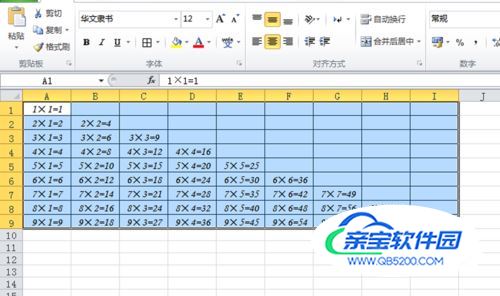
首先启动excel2010,在数据区域a2:a10中依次1-9,在数据区域b1:j1中依次填充1-9,查看效果。

在单元格b2中输入公式=$A2*B$1,按回车键,这样就计算出单元格a2和b1里面的数值乘积了。
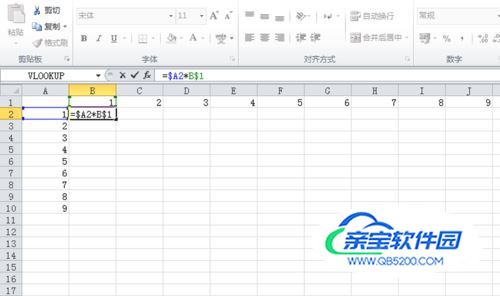
接着选择单元格b2往下填充,填充完成后接着选择数据区域b2:b10往右填充,这样就计算出所需要的所有乘积数值了。

选择单元格b2,修改其公式为=$A2&"×"&B$1&"="&$A2*B$1,然后再次点击确定按钮。

采用类似步骤3的方法,依次往下和往右进行填充,这个时候你会看到我们想要的结果了。

选择单元格b2,继续修改函数,修改为=IF($A2>=B$1,$A2&"×"&B$1&"="&$A2*B$1,""),修改完成后回车键,接着往右填充,查看效果变化。

接着选择数据区域b2:j2往下继续填充,这个时候就会出现我们熟悉的乘法表了。

选择数据区域b2:j2,执行ctrl+c组合键进行复制操作,从粘贴中选择值选项,这样就仅仅粘贴了数值。

删除第一行和第一列,这样就是我们常见的乘法表格式了,接着选择数据区域a1:i9设置字体为宋体,字号为12,设置边框。
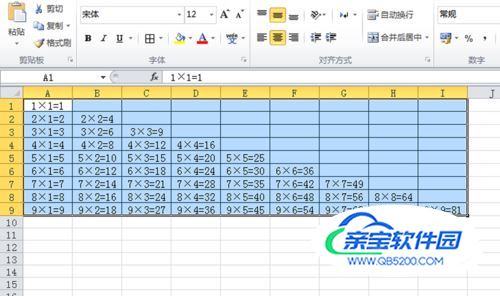
当然也可以设置其他字体,执行文件-保存命令,在弹出的对话框中选择一个合适的位置进行保存即可完成操作。
